Napraw problemy z nowoczesnym interfejsem użytkownika po aktualizacji do systemu Windows 8.1
Różne / / February 14, 2022
Jeśli masz zaktualizowałeś Windows 8 do 8.1 możesz być świadomy tego, jaki koszmar może być, jeśli masz ekskluzywny klucz CD w wersji Windows 8 Pro. Chociaż jakoś udało mi się zainstalować aktualizację systemu Windows 8.1, po ponownym uruchomieniu komputera zobaczyłem, że brakuje mi kafelków pulpitu systemu Windows 8. Również po kilku dniach, kiedy próbowałem sparuj mój głośnik Bluetooth z komputerem, zdałem sobie sprawę, że nowoczesne ustawienia systemu Windows 8 ciągle się zawieszają, nie wyświetlając żadnego komunikatu o błędzie.

Prosty odzysk energii rozwiązuje większość błędów systemu Windows, ale to nie był jeden z nich. Ustawienie Modern PC było dla mnie dość ważne, ponieważ był to jedyny sposób, w jaki mogłem sparować urządzenie Bluetooth z komputerem. Postanowiłem zapolować na poprawkę online.
Po przeszukaniu różnych forów udało mi się naprawić ustawienia. Oto dokumentacja, która jest łatwa do zrozumienia i którą możesz śledzić, aby rozwiązać podobne problemy, z którymi możesz się spotkać.
Odzyskiwanie nowoczesnej płytki pulpitu systemu Windows 8
Przede wszystkim zobaczmy, jak możemy odzyskać kafelek pulpitu systemu Windows, który mogłeś przypadkowo usunąć lub który zaginął po aktualizacji systemu Windows 8.1. Otwórz polecenie uruchomienia i wykonaj polecenie %programdata%\Microsoft\Windows\Menu Start\Programy. Teraz pobierz plik Desktop.ini (AKTUALIZACJA: Ten plik nie jest już dostępny) na swój komputer i przenieś go do Programy folder, który właśnie otworzyłeś za pomocą polecenia Uruchom. Zrobiwszy to, uruchom ponownie Eksploratora Windows.
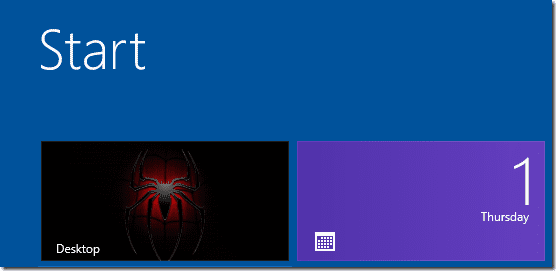
To wszystko, powinieneś teraz zobaczyć kafelek pulpitu dokładnie tam, gdzie powinien.
Naprawianie awarii nowoczesnych ustawień komputera
Przyjrzyjmy się teraz, jak możemy naprawić awarie ustawień komputera z systemem Windows 8. Istnieją trzy rzeczy, które można wykonać i powiem ci, że nie pochodzą one z centrum technologicznego Microsoft i są tylko dokumentacją kroków, które wykonałem, aby wykonać zadanie. Nie gwarantuję 100% skuteczności, ale warto spróbować.
Uruchom przywracanie systemu
Możesz uruchomić przywracanie systemu Windows 8 i sprawdzić, czy przed aktualizacją utworzono punkty przywracania, a także przywrócić ustawienia systemu. Aby uruchomić przywracanie systemu, otwórz okno dialogowe Uruchom i wykonaj polecenie rstrui.exe.Tutaj poszukaj punktów przywracania, które masz w swoim systemie i wybierz go, aby cofnąć się w czasie.
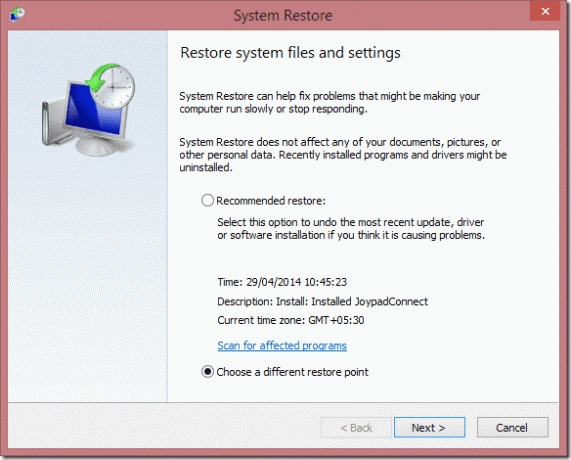
Proces może zająć trochę czasu i może się nie powieść po dużej krytycznej aktualizacji i tak właśnie stało się w moim przypadku. Ale nie martw się, przejdź do następnego rozwiązywania problemów, które naprawiło błąd dla mnie.
Uruchom Kontroler plików systemowych
Kliknij prawym przyciskiem myszy menu Windows w lewym dolnym rogu i kliknij Wiersz polecenia (administrator). Teraz wpisz sfc / scannow i uruchom Narzędzie Kontroler plików systemowych. Skanowanie systemu może zająć trochę czasu i najlepiej zamknąć wszystkie uruchomione programy, gdy jest włączony. Po zakończeniu skanowania automatycznie wykryje i naprawi uszkodzone pliki systemu Windows 8, a prosty restart po zakończeniu procesu naprawi problem.
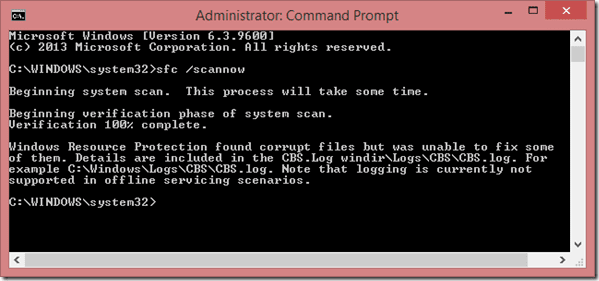
Sztuczka zadziałała dla mnie bezbłędnie i teraz jestem w stanie uruchomić ustawienia Windows Modern PC bez żadnych błędów. Jeśli jednak nadal nie możesz uruchomić ustawień komputera, spróbuj utworzyć nowe konto administratora i sprawdź, czy masz do niego dostęp.
Jeśli nie, to obawiam się, że odświeżenie komputera to ostatnia deska ratunku. Przeczytaj wszystko o odświeżanie i resetowanie komputera z systemem Windows 8 w tym artykule.
Wniosek
To były niektóre z prawdopodobnych napraw problemów z ustawieniami nowoczesnego komputera, które zaczęły pojawiać się po aktualizacji do systemu Windows 8.1. Jedyna rzecz, która mnie irytuje jest to, że jest wielu użytkowników, którzy borykają się z tym problemem i publikują o nim na forach internetowych firmy Microsoft w celu rozwiązania problemu, ale są oni głuchymi na klienci. Całkowicie nie do przyjęcia!
Ostatnia aktualizacja 02 lutego 2022
Powyższy artykuł może zawierać linki afiliacyjne, które pomagają we wspieraniu Guiding Tech. Nie wpływa to jednak na naszą rzetelność redakcyjną. Treść pozostaje bezstronna i autentyczna.



